来源:小编 更新:2024-10-18 04:27:42
用手机看
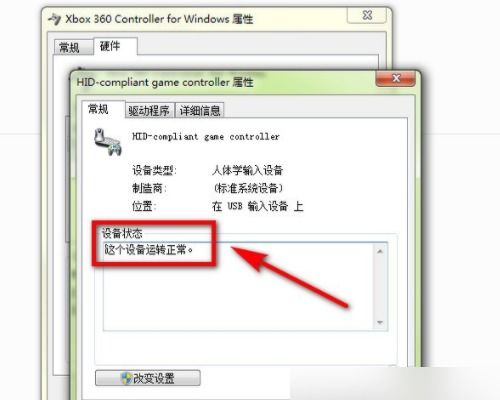
随着电脑游戏的普及,游戏手柄已经成为许多玩家不可或缺的配件。然而,在使用过程中,玩家们可能会遇到手柄按键错误的问题,这不仅影响了游戏体验,还可能让人感到沮丧。本文将全面解析电脑游戏手柄按键错误的解决方法,帮助玩家们轻松应对这一难题。

有线连接:检查USB线是否完好,接口是否接触良好。如果问题依旧,尝试更换USB线或接口。
蓝牙连接:确保蓝牙接收器正常工作,并尝试重新配对手柄。如果问题依旧,尝试更换蓝牙接收器。
无线连接:检查手柄的电池电量是否充足,如果电量不足,请及时充电。同时,确保手柄与电脑之间的距离在合理范围内。
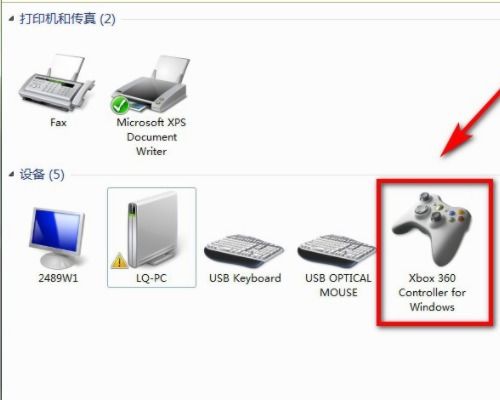
手动更新:进入电脑的设备管理器,找到手柄设备,右键点击“更新驱动程序”,然后选择“搜索自动安装更新的驱动程序软件”。
自动更新:使用第三方驱动管理软件,如驱动精灵、驱动人生等,自动检测并更新手柄驱动程序。
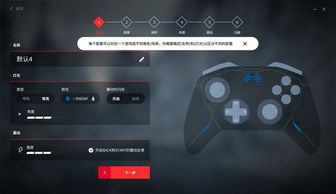
游戏内设置:进入游戏设置,查看手柄设置是否正确。如果存在问题,请按照游戏提示进行调整。
游戏控制器设置:进入电脑的“控制面板”-“硬件和声音”-“游戏控制器”,查看手柄设置是否正确。如果存在问题,请按照提示进行调整。

系统设置:进入电脑的“控制面板”-“硬件和声音”-“游戏控制器”,查看是否有异常设置。如有,请按照提示进行调整。
系统更新:确保电脑系统为最新版本,以修复潜在的系统漏洞和bug。
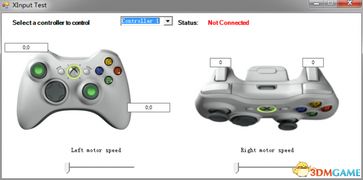
检查按键:打开手柄,检查按键是否损坏、断裂或卡住。如有问题,请尝试修复或更换按键。
检查导电胶:检查手柄内部的导电胶是否损坏。如有问题,请尝试更换导电胶。
检查手柄内部:打开手柄,检查内部是否有异物或灰尘。如有,请清理干净。
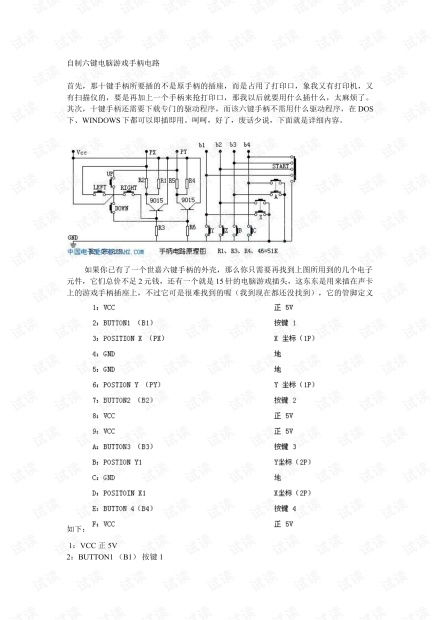
如果以上方法都无法解决问题,建议您寻求专业维修服务。在维修过程中,请确保选择正规维修机构,以免造成不必要的损失。